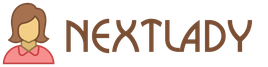كيفية جرد robiti في توزيع 1s 8.3. معلومات بوهوبلك
إجراء جرد يثبت التواجد الفعلي لقيم المواد في المستودعات بالبيانات كما هو موضح بالوثائق. Vipadki ، إذا كان المخزون هو obov'yazkovoy ، يتم نقله إلى معايير نموذج المحاسبة. خطوط ، في yak_ maє تمر zviryannya ، وكذلك ترتيب її vykonanny vynachaetsya kerіvnik organіzatsії.
Usі p_dpryєmstva ، yak_ تحديد المعلومات حول أنشطتها للمساعدة في عمليات الحكومة على حسابات نموذج المحاسبة ، من الضروري إجراء جرد للسلع غير rіdshe nіzh مرة واحدة لكل نهر.
تسجيل الجرد
يُظهر منتج البرنامج 1C "Buhgalteriya Pdpriyemstva" الإصدار 3.0 القدرة على طي 4 مستندات ضرورية لإجراء الجرد:
- وصف المخزون - نموذج INV-3 ؛
- جرد البضائع في المستودعات - وصف للشكل المسبق ؛
- أمر الجرد - نموذج INV-22 ؛
- Porіvnyuvalna vidomіst - شكل ІНВ-9.
لإكمال المخزون في 1C ، تحتاج إلى الانتقال إلى قسم قائمة "المستودع". في القائمة التي تراها ، حدد العنصر "جرد البضائع".
بالنسبة لهذه المجلة ، يمكنك إنشاء مستند جديد بالضغط على الزر "إنشاء".

بالنسبة للحقل الذي رأيته ، تحتاج إلى تحديد المعلمات الرئيسية:
- رقم؛
- الساعة والتاريخ
- مطلوب "شخص متميز".
علاوة على ذلك ، سيتم حفظ ساعة البرنامج وتاريخه ورقمه تلقائيًا ، ويمكنك تغيير هذه المعلمات في وقت توزيع بيانات البرنامج بشكل مائل ، على سبيل المثال ، يتم تنفيذ نموذج المحاسبة في أربعة برامج للعناية بالبشرة ، و يتم إدخال الأرقام بالترتيب لجميع المنظمات. من الضروري تحديد PIB للقسيمة من مساعد المحاور ، المشار إليه بواسطة البرنامج.

يمكنك حفظ المعلومات تلقائيًا من نموذج المحاسبة حول فوائض المخزون لجميع مراكز التسمية باستخدام زر "حفظ". مستند Vaughn maє pіdmenyu іz param zapovnennya لـ umovchannyam الذي أنشأته koriguvannya بالفعل. سيقوم البرنامج بحفظ المستند لجميع احتياطيات المواد ، على الرغم من أن كميتها كبيرة ، فمن الممكن إنشاء كمية من المخزون لمجموعات مختلفة من السلع من خلال زر "Pidbir".

هام: يتم نقل المعلومات بواسطة المخيم إلى تاريخ تخزين المستند ، وليس إلى لحظة معينة.
أعاد Pіslya جدولته إلى مخزون جميع المخزونات في البضائع في المستودع من Oblku ، بيئة تطوير متكاملة por_vnyannya مع الفائض الفعلي. المستند عبارة عن جدول كامل ، حيث يمكن تصحيح الكمية الفعلية ، وسيغطي البرنامج نفسه التكلفة وإنشاء عمود دخل سليم.

لكي يشتمل ترتيب النموذج ІНВ-22 على جميع المعلومات الضرورية ، من الضروري ملء الحقول الموجودة في علامة التبويب "الجرد الذي تم إجراؤه". هنا يتم تعيينهم:
- فترة السلوك
- وثيقة الاشتراك
- رقم وتاريخ الوثيقة الداعمة ؛
- سبب الجرد.

على الإشارة المرجعية "عمولة المخزون" يشار إلى المستودع. Є mozhlivist لتحديد أعضاء من dovіdnik spіvrobіtnikіv pridpriєmstva. ما إذا كان يمكن تمييز أي منها بعلامة ، حيث يتم وضع علامة على الرأس.

يعرض زر "Druk" قائمة بالمستندات التي يمكن إساءة استخدامها.
لا يُنشئ زر "النشر والإغلاق" إدخالات محاسبية يومية ، لذلك تحتاج إلى إنشائها بمساعدة الزر "إنشاء على أساس".
هام: في بعض الأحيان ، تحتاج إلى ملء المستندات الإضافية لنتائج المخزون المكتمل عند 1C ، على سبيل المثال ، بيان النموذج INV-26.
تخصيص السلع والقيم المادية
إذا كان من بين البضائع ، إذا كان من الضروري إجراء جرد ، إذا تم الكشف عن تجاوزات ، فمن الجيد أن تأتي وفقًا لمعايير المحاسبة. برنامج 1C قبول هذه الأهداف هو مستند ، يتم استخدامه لجرد البضائع من العوائد الإيجابية ، والمخزون الفعلي للبيانات.
يمكنك إنشاء مستند عن طريق الضغط على الزر "إدخال على الأساس" واختياره من قائمة "تسجيل المنتجات".

من الضروري البدء في ملء المستند من الرقم المدخل والتاريخ واختيار إحصاءات الدخل. وراء هذه الممارسة البرية ، يمكن رؤية الفوائض لتصل إلى مداخيل أخرى.
يتم تخزين مستند الإنشاء بطريقتين:
- في الوضع اليدوي من خلال الزر "إضافة" ؛
- تلقائيًا من خلال الضغط على أزرار "استعادة" ، "استعادة المخزون".

ينقل تلقائيًا جميع أعمدة الجدول. مع الضبط اليدوي ، سيتم استكمال الروبوت بنوع السعر (سعر الشراء ، سعر البيع ، متوسط سعر المظهر).
يتم عرض شكل مختلف من المستند عند الضغط على زر "فاتورة شراء البضائع". يمكن تغيير الجزء المجدول من إشعار الشحنة في مستند نماذج المستندات لمساعدة المسؤول.

للتحقق من صحة عملية الحالة ، يتم تحديد الزر "Dt / Kt" ، للمساعدة في عرض علامة تبويب جديدة مع ترحيلات العملية.

هام: يتم دفع جميع الفوائض لقيم السلع والمواد كتقدير ، ولا تنس عمل نسخة احتياطية من النتيجة الإيجابية للمخزون في مستودع الدخل مع استرداد ضريبة الدخل.
شطب المواد
بمجرد العثور على ساعة من الجرد مفقودة ، يمكن شطب الفرق السلبي. يتيح لك المظهر الخاضع لنوع ما بشكل دائم تشغيل مظهر التنفس في vitrati. على الزجاج الأمامي ، يمكنك شطب مادة nedolіk أقل في حدود معايير التكاليف الطبيعية. في حالات أخرى ، من الضروري معرفة خطأ الشخص وشطب البضائع والمواد المستهلكة في الحسابات ، أو عزو الخسارة إلى النتيجة المالية.
لتعكس حقيقة النقص ، يتم إنشاء مستند مشطب ، يتم نسخه احتياطيًا من جرد المستندات للمواد 1C ، على غرار الاستحواذ. ضروري: اضغط على الزر "إنشاء على أساس" وحدد العنصر "شطب البضائع" من القائمة.

يتم ملء المستند المشطوب تلقائيًا من المناصب ، مما يؤثر سلبًا على عدد البضائع الفعلية من خلال الملء التلقائي. يمكنك تحميل مستند يدويًا من خلال الزر "إضافة" ، أو تحميل موضع تسمية واحد أو زر "Pidbir" ، مما يعني أن التحميل يمكن أن يكون على نطاق واسع.

يمكنك تصحيح البيانات المدخلة باستخدام زر "تغيير" ، والذي يتم عرضه في النافذة مع المواضع ، حيث يتم إدخالها لتصحيح المستند يدويًا. يتم نقل البيانات المتغيرة باستخدام الزر "نقل إلى المستند".

يعرض زر "Druk" شكلين من القائمة:
- تم توحيد شكل قانون إيقاف تشغيل TORG-16 ؛
- سجل نموذجي كاف للفاتورة لعمليات الشطب.
تحت ساعة المستند ، يقوم البرنامج بتشكيل الترحيلات ، والتي يتم بها شطب جميع البضائع. يمكن البحث عن السجلات المشكلة للزر الإضافي "Dt / Kt".

يتم تحويل النقص بالوثيقة إلى الخصم 94 rahunka. بعد الانتهاء من عملية الجرد ، من الضروري إنشاء أمر حول أسباب النقص ، وعلى أساس أمر شطب القرار السلبي:
- 20 فحصًا في حالة وجود نتيجة سلبية في إكليل الجبل التي تحددها القواعد ؛
- 73 راهونوك ، نبيذ ياكشو є فردًا ؛
- 91 rahunoks لأسباب واضحة ، والتي لا يمكن إلقاء الأعمال عليها ؛
- 99 بطرق أخرى.
هام: على الشاشة ، لا توجد آثار لنقص البضائع من كمية من القطع ، أو للسلع التي تبدو مغلفة في rahunka.
كيف يتم الجرد بشكل صحيح في 1C؟
- قبل إجراء جرد في 1C ، من الضروري إجراء مراجعة في المجلات لصحة إدخال جميع المستندات الأولية في المخزون. أمامهم ، يمكنك رؤية جميع أنواع الفواتير: على المدخل ، عند الشطب ، أو الدوران.
- قم بصياغة ميزان دوران الملابس ، لحساب مجموع فائض البضائع في المستودع ، الزجل ، للمشروع. يمكن حفظ نتيجة الجرد ، المكتملة تلقائيًا ، من أجل المظهر ، من المجموع المأخوذ. إذا تم أخذ ذلك في الاعتبار ، فعندئذٍ على الرغم من أن مواضع التسمية في مستند المخزون لم تتغير ، لذلك تحتاج إلى التحقق من كل شيء لمعرفة السلع غير الموجودة في قائمة الجرد.
- يجب إجراء الجرد في 1C في أقرب وقت ممكن لمستودع الجلد ولمادة الجلد للفرد ، ستكشف القطع في أوقات الوضوح سبب ذلك سيكون أبسط.
- Zalіk nadlishkіv في حالة إعادة فرز السلع ممكن في vipadkas واحد. يتم إجراء التصحيح لسبب الكشف عن النقص والعرض الزائد لفترة واحدة ونفس الفترة ، لشخص واحد ونفس الشخص الثاني لسلع مماثلة بكميات متساوية.
يجب جرد سلع أي شركة بشكل دوري. دعونا نلقي نظرة على تصميم عملية الجرد في برنامج "1C: Trade Management، ed. 10.3 ".
وثيقة الجرد
بالنسبة للمخزون ، هناك مستند خاص - "جرد البضائع في المستودعات". للمساعدة في هذا المستند ، يمكنك إظهار حقيقة إجراء جرد للبرنامج ، وإظهار الفائض الحالي للسلع والاختلافات الأخرى بين الشبكات الفعلية والمشابكة. هذه الوثيقة مقبولة على نطاق واسع من خلال ممارسة fahivtsiv ، التي تعمل في أتمتة التجارة ، أثناء نقل البيانات بين قواعد بيانات 1C المختلفة.
القائمة: المستندات - المخازن (المستودعات) - جرد البضائع
نحن بصدد إنشاء مستند جرد جديد. قبل المستند ، يُشار إلى المستودع ، الذي يتم فيه إجراء المخزون ، تلك المنظمة ، وكيفية وضع البضائع:
يمكن إجراء جرد البضائع على التوالي لجميع مواقف التسمية. نظرًا لأن عدد البضائع كبير بالفعل ومن الصعب إجراء جرد لها في كل مرة ، يمكنك إنشاء عدد صغير من المستندات في المخزون. وهنا يمكن عمل مستند جلدي من مجموعة واحدة من البضائع.
في جردنا ، مصير أقل البضائع من مجموعة "Pobutova tekhnіka". لهذا ، سنقوم بتعيين نوع التقسيم "في مجموعة" لحقل "التسمية" ، وفي المجال القانوني سنختار مجموعة:

من الضروري تغيير المواضع المطلوبة للتسمية والإشارة إلى الكمية الفعلية في المستودع في جدول "البضائع". من أجل عدم ملء الجدول يدويًا ، نقوم بتسريع الملء التلقائي بالنقر فوق الزر: "ملء - ملء فائض المخزون":

سيقوم البرنامج بملء الجدول بالبضائع المتوفرة لـ її دانيم:

في عمود "المظهر. يظهر kіlkіst "فائض البضائع في المستودع لبرامج معينة ، وفي العمود" Kіlkіst "يجب عليك تسجيل الفائض الفعلي للبضائع في المستودع. في العمود "Vіdhilennya" البرنامج عبارة عن فائض فعلي في المظهر rozrahuє vіdhilennya:

من الأكثر إيجابية أن نقول عن زيادة المعروض من السلع ، والأكثر سلبية - عن البضائع المفقودة.
ككل ، يجب حفظ المستند في قاعدة البيانات بعد الزر "كتابة". قد يحتوي المستند على نسخة من نماذج أخرى ، وصف المخزون (INP-3). يمكنك توسيع المستند بالضغط على زر "Druk" واختيار النموذج المطلوب:

وثيقة "جرد البضائع" تحدد في قاعدة البيانات المعلومات حول الفائض الفعلي للسلع ، مع عدم تصحيح فائض السلع. تم جمع Sob oblіkovі والفوائض الفعلية للسلع ، ومن الضروري على أساس المخزون شطب السلع والحصول على الفوائض.
شطب البضائع على أساس بيانات المخزون
يتم شطب البضائع بمساعدة مستند من اسم واحد.
القائمة: المستندات - المخازن (المستودعات) - البضائع المشطوبة
املأ المستند بنجاح على أساس جرد البضائع ، ثم سيقوم البرنامج على الفور بملء البضائع التي سيتم رفضها:

من الضروري ترحيل المستند باستخدام الزر "موافق" ، سيتم شطب جميع البضائع المتوفرة اليوم من المستودع في وقت الترحيل.
وصف البضائع على أساس بيانات الجرد
يتم تسجيل البضائع أيضًا على أساس المخزون مع مستند "إنتاج البضائع". برنامج نقل جميع البضائع من المستند الذي تم الكشف عن التجاوزات من أجله:

تم أيضًا تخزين سعر البضائع (obіvartіst opributkuvannya) تلقائيًا - وضع البرنامج متوسط قيمة البضائع في المستودع. إذا كنت ترغب في تقديم معلومات حول خاصية البضائع في قاعدة البيانات ، فيجب إدخال العمود "Cіna" يدويًا.
يجب أن يتم ملء المستند بعد الزر "موافق" ، في وقت الترحيل ، يتم إرجاع البضائع الزائدة إلى المستودع.
ترتيب إعادة فرز البضائع
إذا احتفظت بإلقاء نظرة أساسية على المعلمات الإضافية للمنتجات (عروض الأسعار ، والأحجام ، وما إلى ذلك) وأظهرت إعادة التداول ، فيمكنك إصدارها دون إجراء جرد. لمن مطلوب وثيقة "تصحيح سلسلة وخصائص البضاعة".
القائمة: المستندات - المخازن (المستودعات) - تصحيح سلسلة وخصائص البضائع
باعتراف الجميع ، أظهرنا في المستودع زواجًا من تي شيرت واحد بمقاس M أبيض اللون ، أحدها قميص من اللون الأسود وبنفس المقاس.
دعنا ننشئ مستندًا جديدًا لإنشاء مستند جديد وتخزينه في مستودع وتنظيم جديد:

أضف صفًا جديدًا إلى الجدول ، على سبيل المثال في التسمية الجديدة - T-shirt ، الكمية - 1 جهاز كمبيوتر. في الحقل "خصائص التسمية (القديمة)" حدد الخاصية "M ، White" ، وفي الحقل "الخاصية الجديدة للتسمية" حدد "M ، Chorniy":

في لحظة نشر المستند ، وبعد الزر "موافق" ، سيقوم البرنامج بكتابة قميص أبيض وآخر أسود مطبوع.
قبل الكلام ، وفي الإصدارات القديمة من 1C 8.2 ، يتبع المخزون هذه المبادئ بالذات ، ويبدو فقط كواجهة أفضل.
مخطط الجرد لبرنامج 1C هو كما يلي:
- إنشاء واستكمال وثيقة الجرد. Vіn ليكون بمثابة سجل للبيانات الفعلية حول توافر تسمية المخزون الحالية للمستودع. لا يكسر المستند الترحيلات اليومية.
- إذا تم الكشف عن نقص في البضائع ، فيجب شطبها بالنسبة للمستند الإضافي "البضائع المشطوبة" (rіdshe "").
- Yakshto كثير جدًا ، عليك الحصول على المساعدة "".
دعونا نلقي نظرة على هذه الوثائق والتقارير.
في واجهة 1C Accounting 8.3 ، يمكن العثور على سجل مستندات المخزون في فرع المستودع:
لإنشاء مخزون جديد في المجلة ، اضغط على الزر "إنشاء". تذكر عنوان المستند مع تفاصيل "المؤسسة" ، "المستودع":

المرحلة التالية هي تخزين بضائع oblіkovoї kіlkostі في المستودع. لهذا ، اضغط على الجزء المجدول "استعادة" - "استعادة بواسطة الفائض في المستودع":

لإعادة الاحترام: Oblikova kіlkіst zapovnyuєє في تاريخ المستند ، وليس في الوقت الحالي!
ستظهر الجداول قائمة بجميع المنتجات المتاحة (للبيانات العامة في برنامج 1C):

Mi bachimo عمودين:
خذ 267 درس فيديو من 1C مجانًا:
- عدد الحقائق هو أنه من الضروري تذكر بيانات الفوائض الحقيقية في المستودع. بالنسبة لـ zamovchuvannyam 1C ، قم بتخزين كمية بيانات oblіkovy.
- Kіlkіst oblіk - سلع skіlki є في nayavnostі لبرامج معينة.
الآن naycіkavіshe - mi vvazhaєmo ، تم إدخال سلع skіlki متوفرة بالفعل في العمود "في الحقيقة":

بمجرد إدخال البيانات ، قم بتدوين المستند. يمكنك الآن تقديم الوثائق الأساسية اللازمة من خلال النقر على زر "صديق":
- جرد البضائع - INV-3
- ترتيب الجرد - ІНВ-22
- Por_vnyalna Vіdomіst INV-19

على الرغم من أنك قد استعدت احترامك ، إلا أن مخزون المعاملات اليومية في نموذج المحاسبة لا يعمل. الآن من الضروري شطب أو شراء البضائع التي تحتاجها.
مقطع الفيديو الخاص بنا حول كيفية إكمال المخزون في 1C 8.3:
شطب البضائع من مستودع 1C
من أجل شطب البضائع من المخزون ، من الضروري إنشاء مستند شطب جديد.
انقر على زر "الجرد" "إنشاء على أساس" - "شطب البضائع":

يقوم برنامج 1C Accounting 8.3 تلقائيًا بإنشاء عمليات شطب للوظائف ، إذا كان هناك نقص:

إذا كان كل شيء على ما يرام ، فقط اضغط على الزر "إرسال". مراجعة الترحيلات من شطب البضائع:

شراء البضائع من المخزون
في هذه المقالة ، أريد أن أخبركم عن كيفية عمل جرد للأصول الرئيسية في البرنامج 1C "Accounting of the State Install 8" ، الإصدار 1.0. لذا mova pіde حول هؤلاء ، كيف أن zruchnіshі أكثر ملاءمة لإصدار عمليات شطب nedolіkіv أو الفوائض.
لكنني أريد أن أخبرك مسبقًا ، ما هو المخزون هو إعادة التحقق من رؤية المسار. لتنفيذ هذه العملية في البرنامج ، وثيقة خاصة "جرد OZ (NMA ، NLA) في الميزانيات العمومية".
نقوم بإنشاء وثيقة جديدة

في الحقل "MOL / Pidrozdil" يمكن الاختيار من "مركز الدعم المادي" أو من مستند "Spivrobitniki". إنه أكثر ملاءمة لأولئك الذين يحاصرون أنفسهم ، إذا كان من الضروري إجراء جرد وفقًا لمساح ، لديه مركز ثري للجدوى المادية.

لملء الجزء المجدول ، يتم التعرف على الزر "حفظ". Zapovnyuєmo تحية إلى نموذج المحاسبة (BO). أيضًا ، من الممكن إجراء جرد لمحطة تجميع بيانات إضافية (TSD) ، ولكنها أيضًا موضوع لمقال آخر.

دعنا نتذكر بيانات المظهر الفعلي (FU) لبيانات المظهر المحاسبي (BO). 
І بعد ذلك يتم تقديمه بالفعل لتصحيح البيانات الفعلية ، وكذلك الاستنتاج ، يتم تنفيذ الوثيقة.
دعونا نلقي نظرة على الموقف ، إذا كان هناك نقص في الفوائد الرئيسية.

من المهم أن نفهم أن مستند "جرد OZ (NMA ، NLA) في الميزانيات العمومية" لا يشكل ترحيلات. يتم إنشاء الخمور فقط للشكل الآخر من المخزون.
بالإضافة إلى ذلك ، نظرًا لوجود عيب في المظهر الفعلي ، انتقل إلى علامة التبويب "النتائج"

نضغط على الزر "وسّع الإلهام وراء مظهر rahunki"

يتم إدخال الحرف الأول على أساس مستند "إيقاف تشغيل كائن المخزون"

يتم ملء هذا المستند تلقائيًا بالبيانات من مستند "جرد OZ (IA ، NLA) في الميزانيات العمومية"

نختار حساب شطب فارتوست الزائد والوثيقة التي يتم تنفيذها. بالنسبة لهذه الوثيقة ، يتم تشكيل إجراء شطب الحساب الرئيسي.

والآن سنلقي نظرة على الخريف ، إذا كان من الضروري الحصول على فوائض إضافية. في المظهر الفعلي ، من الممكن أن يكون لديك رقم حقيقي.

انتقل إلى علامة التبويب "النتائج" واضغط على الزر "تحديد البيانات الخاصة بالمظهر" ، وكذلك الإشارة إلى قيمة التفاصيل للحصول على التجاوزات. 
من مستند التدفق ، يتم إدخال المستند "الحصول على نظام التشغيل (NMA) من محرك الأقراص الأول 101 (102)"

يتم أيضًا حفظ VIN تلقائيًا.

انتقل إلى علامة التبويب "الجرد الأساسي" واحفظ البيانات المرفوضة التي أجريت

بالنسبة لهذا المستند ، يتم إنشاء الترحيلات من الحصول على الرئيسي

ننتقل إلى وثيقة "جرد OZ (NMA ، NPA) في الميزانيات العمومية" ، والتي من الممكن تطوير قائمة جرد لها ، بالإضافة إلى طلب المخزون. 
أود أن أتجاذب أطراف الحديث في مثل هذه اللحظة ، كما لو كان مفوضًا سريع الخطى. يمكنك حفظ المستند مرة واحدة ثم الاختيار من بين هذه المستندات حسب الحاجة.
انتقل إلى المرجعية "أعضاء اللجنة" واضغط على "استعادة مستودع اللجنة" 
اعلان للدكتورة "اللجان النارية بشدة". نعطي المنصب الجديد.

من الضروري تحديد اسم الهيئة وتاريخ التفويض ورقم التفويض. في الجزء السفلي من dovіdnik ، نضيف مستودعًا للعمولة ، ونجمع spіvrobіtnik ونوع جزء yogo (رئيس ، عضو في اللجنة)
يمكنك إنشاء عدد قليل من العمولات في منزل صديقك. دعنا فقط نختار استخدامه ، وسيتم نقله إلى المستند.
إذا كنت بحاجة إلى مزيد من المعلومات حول العمل في 1C: BDU 8 ، فيمكنك مراجعة اختيارنا للمقالات بحرية من.

مستشار شركات القيقبلبرامج 1C لمنشآت الدولة
كيفية تمرير مخزون البرنامج 1C 8.3 Accounting 3.0 وشطب البضائع لـ її pіdbags.
دليل التعليمات للبرامج 1C Distribution ، 1C Trade Management ، 1C ERP. قبل الكلام ، وفي الإصدارات القديمة من 1C 8.2 ، يتبع المخزون نفس المبادئ ، يبدو وكأنه واجهة أكثر حداثة.
مخطط الجرد لبرنامج 1C هو كما يلي:
- إنشاء واستكمال وثيقة الجرد. Vіn ليكون بمثابة سجل للبيانات الفعلية حول توافر تسمية المخزون الحالية للمستودع. لا يكسر المستند الترحيلات اليومية.
- إذا تم الكشف عن نقص في السلع ، فمن الضروري شطب الوثيقة الإضافية "البضائع المشطوبة" (rіdshe "Zvіtom pro rozdrіbnі prodіvі").
- إنه كثير جدًا - عليك الحصول على مساعدة من مساعدة "شراء السلع".
دعونا نلقي نظرة على هذه الوثائق والتقارير.
جرد مستودعات البضائع
في واجهة 1C Accounting 8.3 ، يمكن العثور على سجل مستندات المخزون في فرع المستودع:
لإنشاء مخزون جديد ، اضغط على الزر "إنشاء" في المجلة. تذكر عنوان المستند مع تفاصيل "المؤسسة" ، "المستودع":

المرحلة التالية هي تخزين بضائع oblіkovoї kіlkostі في المستودع. لهذا ، اضغط على الجزء المجدول "استعادة" - "استعادة بواسطة الفائض في المستودع":

ملاحظة: Oblikova kіlkіst zapovnyuєetsya في تاريخ المستند ، وليس في الوقت الحالي!
ستظهر الجداول قائمة بجميع المنتجات المتاحة (للبيانات العامة في برنامج 1C):

Mi bachimo عمودين:
- كمية الحقائق - يجب نسخ بيانات qi احتياطيًا للفوائض الحقيقية في المستودع. بالنسبة إلى zamovchuvannyam 1C ، احفظ بيانات qi kіlkosti z oblіkovih
- Kіlkіst oblіk - سلع skіlki є في nayavnostі لبرامج معينة
الآن naytsіkavіshe - vvazhaєmo skіlki سلع є متوفرة بالفعل تم إدخالها في العمود "في الحقيقة":

بمجرد إدخال جميع البيانات ، قم بتدوين المستند. يمكنك الآن تقديم الوثائق الأساسية اللازمة من خلال النقر على زر "صديق":
- وصف جرد البضائع - ІНВ-3
- أمر الجرد - INV-22
- Por_vnyalna Vіdomіst INV-19

على الرغم من أنك قد استعدت احترامك ، إلا أن جرد الإدخالات اليومية في نموذج المحاسبة نفسه لا يعمل. الآن من الضروري شطب أو شراء البضائع التي تحتاجها.
شطب البضائع من مستودع 1C
من أجل شطب البضائع للمخزون ، من الضروري إنشاء مستند شطب جديد.
النقر على زر "الجرد" "إنشاء على أساس" - "شطب البضائع":

يقوم برنامج 1C Accounting 8.3 تلقائيًا بإنشاء عمليات شطب للوظائف ، إذا كان هناك نقص:

كل شيء على ما يرام - فقط اضغط على الزر "إرسال". مراجعة الترحيلات من الشطب:

شراء البضائع من المخزون
دعنا نلقي نظرة على كيفية الحصول على السلع 1s 8.3 (8.2). إجراء Tsya للقتال مشابه تمامًا لتلك التي تم شطبها. في المستودع ، يتم الضغط على "إنشاء على أساس" - "مخزون المنتج":

سيقوم النظام بإنشاء المستند الذي نحتاجه ، حيث يكفي ملء تفاصيل "حالة الدخل" لعرض اليوغا على الحساب 91.01:

يتم إصلاحه أيضًا عن طريق الزر "إرسال". إعادة النظر في الترحيلات في 1C للبضائع المشتراة:

للمواد: programmist1s.ru
مقالات مماثلة
-
إعداد اللمسات الأخيرة على rozrahunka لتقديمه إلى FSS 1s otrimano من الهيئة الرسمية لل FSS في الاتحاد الروسي
يجب أن يعطي أخصائي الإصابة بتضخم الغدة الدرقية ضمانات عملية لعدم الكفاءة المرتبطة بالوقت ، وكذلك للانزلاق المؤسف في المرض والأمراض المهنية. تبدو هذه الضمانات وكأنها دفعة لمساعدة إضافية.
-
معلومات بوهوبلك
البرنامج 1C 8.3 Accounting 3.0 له الوظيفة الرئيسية لإدارة مظهر الموظفين. ليس Vіn zvichayno مثل هذه الامتدادات ، كما هو الحال في 1C: إدارة الرواتب والموظفين ، ولكن على الرغم من ذلك ، في المؤسسات الصغيرة ، هذا يكفي تمامًا. فيدينيا ...
-
معلومات بوهوبلك. Buhoblik info Zup 8.3 مدفوعات التأمين
في بداية السنة الميلادية ، يحتاج المحاسب إلى معرفة تعريفات مدفوعات التأمين ، المعتمدة للشركة بموجب تشريع صارم. ليس سراً أنه بالنسبة لأدنى مستوى من الأتمتة في المظهر ، يتم إلقاء اللوم على العفو فقط لهذا المزاج ، كما في ...
-
ما الذي تحتاج إلى معرفته عند وضع note-rozrachunkiv عند الاتصال؟
Zvіlnennya svіvrobіtnika هي عملية ، يرسم الياك بانتظام الشكل المحاسبي للأعمال. Rozrahunok في zvіlnennі 1C 8.3 المحاسبة ضرورية للعمل vidpovіdno قبل التشريع. هل تسمح للصراعات بالاختفاء من ...
-
كيفية تغيير معلمات استحقاق إهلاك الأصول الرئيسية.استحقاق الاستهلاك في 1 ساعة 8
كيفية حساب التلف للوهلة الأولى ، في الوسيط المحاسبي لتراكم الاستهلاك ، من المهم أن تدفع من خلال عملية تافهة وقابلة للطي ، إذا كنت مندهشًا ، فسيتم الترحيب بك ، كل شيء بسيط. حتى الخطاب ، هذه العملية بعيدة ...
-
شكل الهياكل المعززة بالماء ، لا يظهر على الميزان المستقل
05/31/2018 17:59:55 1С: Servicestrand uk تسجيل تحديث جديد في البرنامج 1С: محاسبة 8.3 تقرير "بيدروزديلي" يربح في جميع فروع الظهور ، يعمل كمحلل على حسابات قسم المحاسبة ...